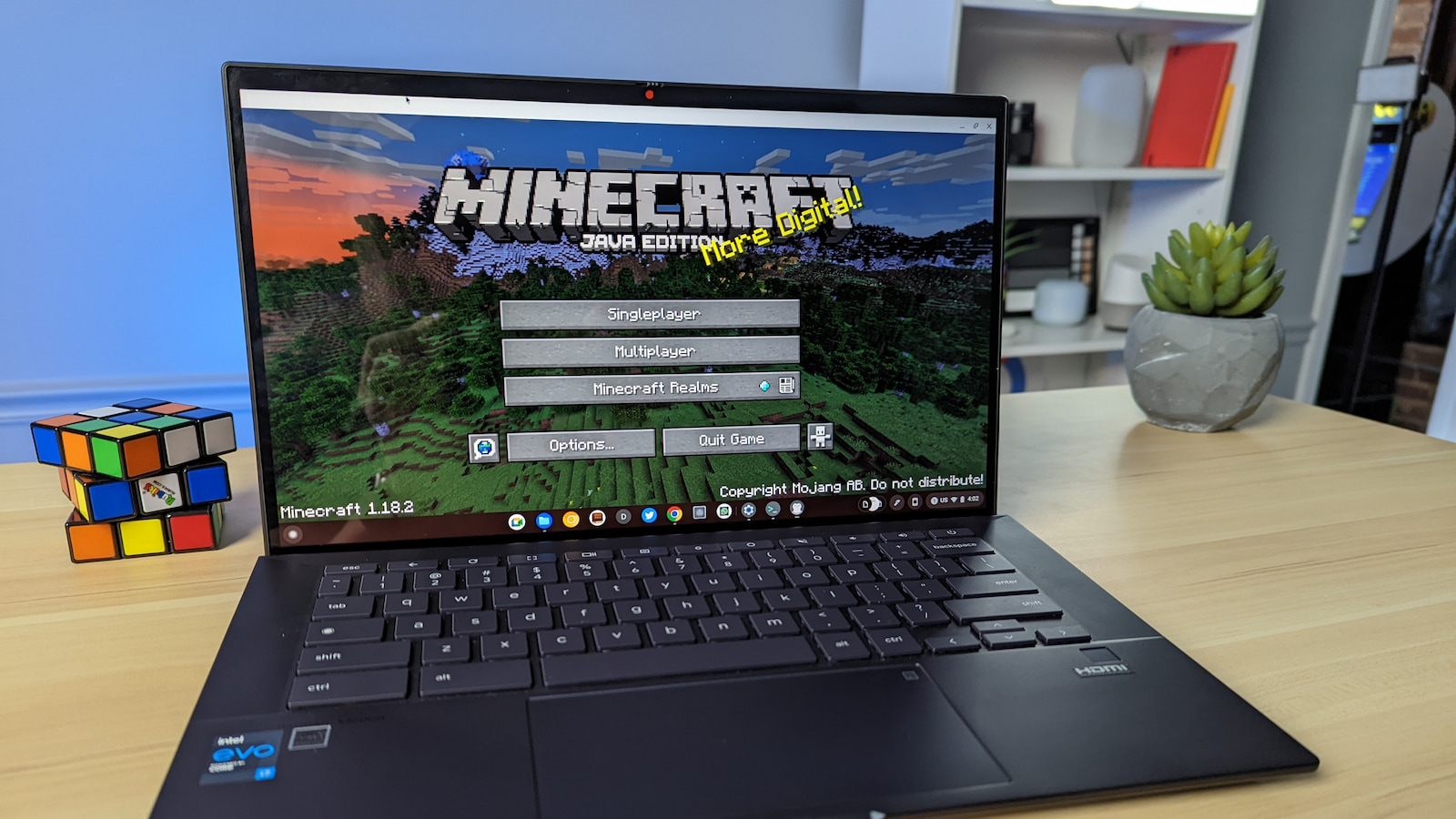
Ach, odwieczne pytanie. Czy mogę grać w Minecrafta na moim Chromebooku? Niestety odpowiedź nie jest tak prosta, jak „Tak lub Nie”. Jeśli jesteś studentem i masz konto Microsoft Office 365 EDU, dobrze jest iść. Musisz po prostu aktywować Sklep Play na swoim Chromebooku i zainstalować wersję Minecraft: Edycja edukacyjna. Stamtąd zaloguj się przy użyciu poświadczeń Microsoft i udaj się do miasta. Ta konkretna wersja jest bardzo podobna do klasycznej wersji Minecrafta Bedrock, ale ma kilka dodatkowych funkcji przeznaczonych specjalnie dla klasy.
Jeśli nie masz konta Office 365 EDU, istnieje kilka obejść, które pozwolą możesz grać w Minecrafta, o ile posiadasz pełną wersję Androida ze Sklepu Play. Wiąże się to z instalacją Flatpak przez Linuksa na Chromebooku i uruchomieniem pakietu, który jest zasadniczo pośrednikiem między Linuksem a Androidem APK Minecraft. Jest trochę hackowy, nie działa świetnie i nie jest oficjalnie obsługiwany przez Mojang. Mimo to działa, jeśli wolisz korzystać z wersji Minecrafta na Androida.
Reklamy
Jeśli szukasz alternatywnego i stosunkowo czystego sposobu na zainstalowanie Minecrafta na swoim Chromebooku, spójrz nie dalej niż Minecraft: Java Edition. Chociaż obie wersje Minecrafta mają niewielkie różnice, obie wyglądają i są bardzo podobne. Kluczową różnicą między Java Edition a Bedrock są platformy, dla których zostały zaprojektowane. Minecraft: Java Edition jest przeznaczony dla komputerów PC, macOS i Linux, podczas gdy Bedrock jest przeznaczony głównie do gier mobilnych i konsolowych. Ten, który wybierzesz, naprawdę sprowadza się do osobistych preferencji, ale Java Edition jest przeznaczona na komputery PC i jest to wersja, którą zamierzamy uruchomić na naszym Chromebooku. Oto krótkie instrukcje, jak zacząć działać w ciągu zaledwie kilku minut.
Reklamy
Instalowanie Minecraft: Java Edition na Chromebooku
Po pierwsze i najważniejsze: potrzebujesz Chromebooka obsługującego aplikacje dla systemu Linux. Możesz znaleźć ustawienie Linux na karcie Deweloperzy w menu ustawień Chromebooka. Zostanie on zagnieżdżony na karcie Zaawansowane tuż nad „Informacje o systemie operacyjnym Chrome”. Po włączeniu Linuksa możesz kliknąć tutaj, aby dowiedzieć się więcej o konfigurowaniu Linuksa na swoim urządzeniu. Gotowy? Świetny. Chodźmy.
Uwaga: Minecraft: Java Edition jest dostarczany z bezpłatną wersją demonstracyjną, ale aby uzyskać dostęp do pełnej wersji gry, musisz kupić licencję. Jest to jednorazowy zakup za 26,95 USD. Alternatywnie, Minecraft: Java Edition jest dołączona do PC Game Pass, który daje dostęp do setek popularnych tytułów na komputery PC.
Instalacja Minecrafta w systemie operacyjnym Chrome jest stosunkowo prosta dzięki temu, że Majong oferuje oficjalna wersja gry dla systemu Linux specjalnie dla Debiana i Ubuntu Linux. Tak się składa, że Debian to smak Linuksa, który działa na obsługiwanych Chromebookach. Możesz znaleźć pakiet na stronie Minecrafta tutaj lub możesz go pobrać bezpośrednio z poniższy link. Gdy go już będziesz mieć, przenieś go do folderu Linux w aplikacji Pliki systemu operacyjnego Chrome.
Reklamy
Według witryny Minecrafta, tę wersję można zainstalować jednym kliknięciem.”Bez kłopotów.”Niestety, w systemie Linux działającym w systemie operacyjnym Chrome jest trochę więcej. Nie martw się jednak. Wystarczy kilka dodatkowych kroków, a będziesz mógł tworzyć w mgnieniu oka. Zanim zainstalujemy Minecraft, musimy zainstalować kilka zależności, których brakuje w systemie Linux. Aby to zrobić, otworzymy naszą aplikację Terminal z programu uruchamiającego aplikacje Chrome OS i wkleimy następujące dwa polecenia.
sudo apt-get install default-jdk sudo apt-get install libsecret-1-0-y
Po zakończeniu instalacji możemy przejść do instalacji Minecrafta. Aby zainstalować pobrany plik Minecraft.deb, uruchom następujące polecenie w terminalu Linux. Jeśli wszystko pójdzie zgodnie z planem, powinieneś zobaczyć wyskakujący program uruchamiający Minecraft i rozpocząć proces instalacji.
sudo dpkg-i Minecraft.deb
Powinieneś teraz mieć w szufladzie aplikacji nową aplikację o nazwie „Minecraft Launcher. ” Po prostu kliknij to dwukrotnie i poczekaj, aż gra się załaduje. Gdy spróbujesz się zalogować, pojawi się drugie wyskakujące okienko. Zauważyłem, że jest ono trafione lub chybione, niezależnie od tego, czy się wyświetli. Wystarczy kliknąć ikonę na półce, aby ją zminimalizować, a po ponownym kliknięciu pojawi się ekran logowania. Następnie możesz zalogować się na swoje konto Microsoft lub Majong. To tyle, aby zainstalować Minecraft na Chromebooku, ale musisz zrobić kilka rzeczy, zanim będziesz gotowy do gry.
Z jakiegoś powodu Google nie zaimplementował jeszcze blokady wskaźnika w środowisku Linux. Dlatego musisz to włączyć za pomocą flagi blokady wskaźnika. W przeciwnym razie nie będziesz w stanie obrócić się o 360 stopni podczas gry. Irytujący. Możesz także upewnić się, że przyspieszenie GPU jest włączone, gdy jesteśmy na stronie flag Chrome. Aby rozpocząć, przejdź do chrome://flagi i wyszukaj „blokada wskaźnika”. Powinieneś zobaczyć flagę oznaczoną #exo-pointer-lock. Włącz to, a następnie wyszukaj GPU. Znajdź flagę przyspieszenia GPU i ustaw ją na włączoną. Teraz wszystko gotowe. Powinieneś być w stanie odpalić Minecrafta i grać do woli. Miłej zabawy!
ReklamyNajnowsze wpisy

